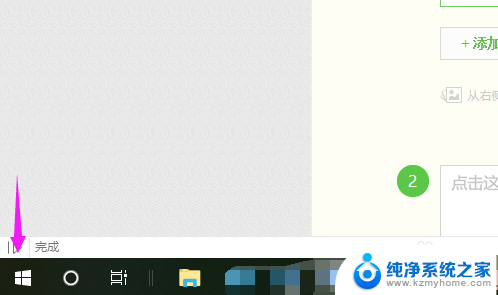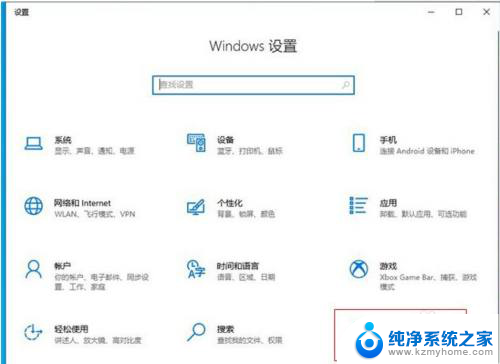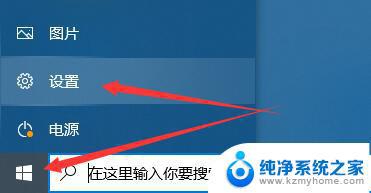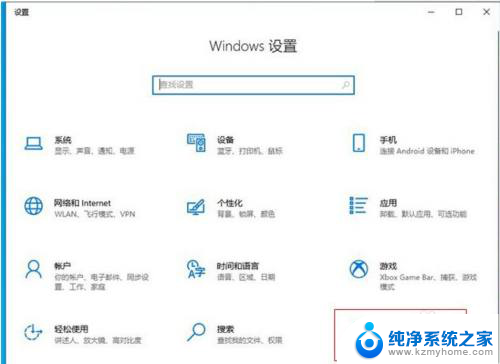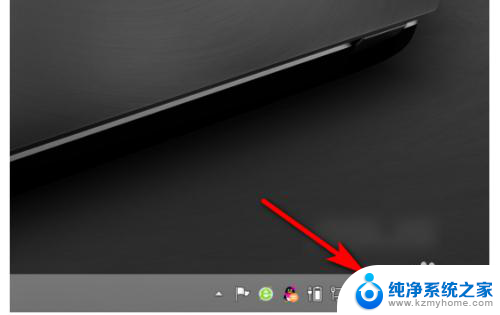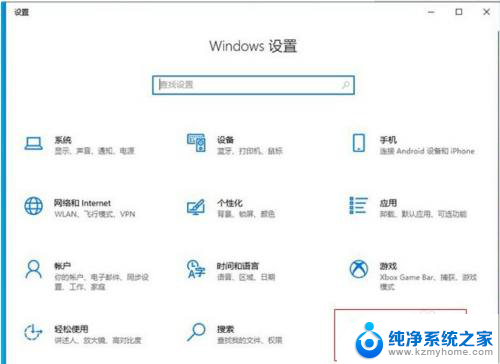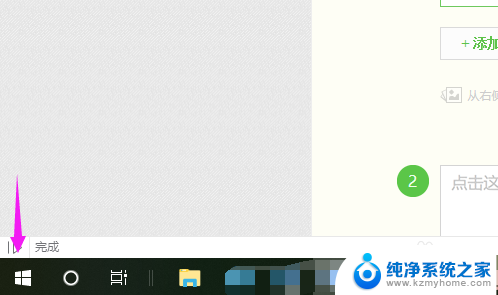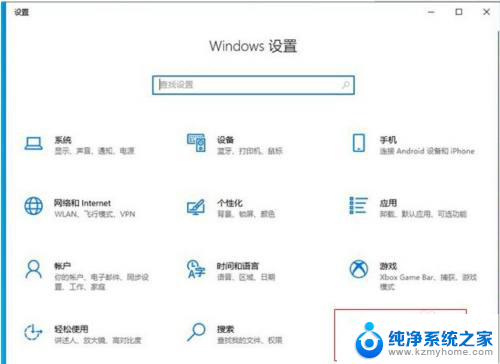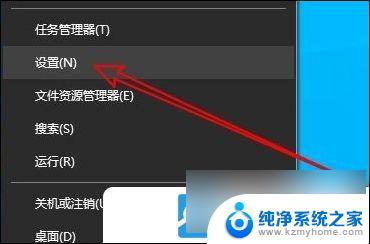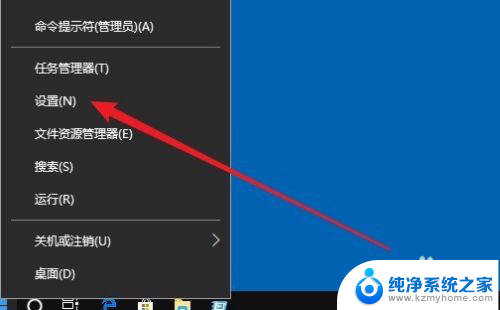麦克风点不开,怎么回事?电脑 win10麦克风无法使用的原因是什么
更新时间:2024-01-26 09:50:20作者:xiaoliu
麦克风是电脑中重要的输入设备之一,能够实现语音通话、语音识别等功能,有时我们会遇到麦克风无法正常使用的问题,尤其是在Windows 10操作系统中。为什么会出现这种情况呢?造成麦克风无法使用的原因可能有很多,比如驱动问题、设置错误、硬件故障等。在本文中我们将深入探讨这些可能的原因,并为大家提供一些解决方案,帮助大家解决麦克风无法使用的困扰。
步骤如下:
1.win10麦克风用不了?一般是因为两个原因,不是其一就是其二。在桌面,右键点击箭头所指的声音菜单,选择录音设备。
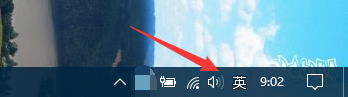
2.进入到录音设置,可以看到我们的麦克风。
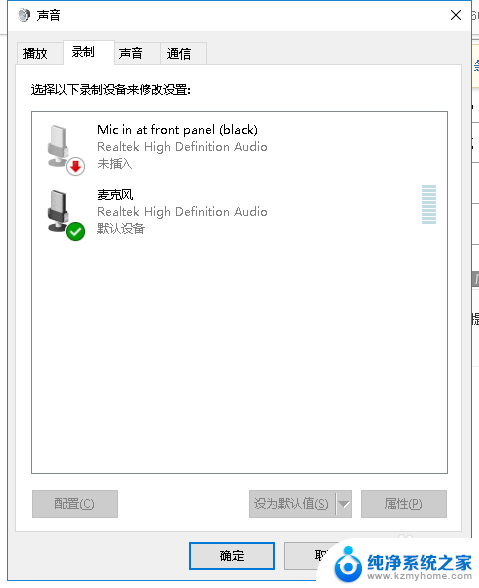
3.点击配置,进入到常规,查看箭头所指的选项是否是使用此设备(启用)。
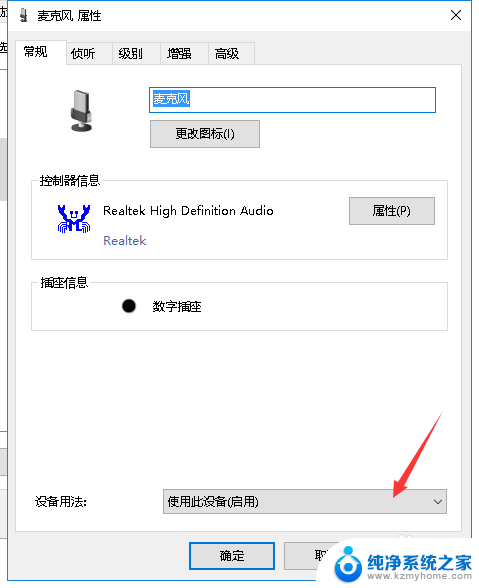
4.点击开始菜单选择设置,进入设置窗口,点击箭头所指的隐私选项。
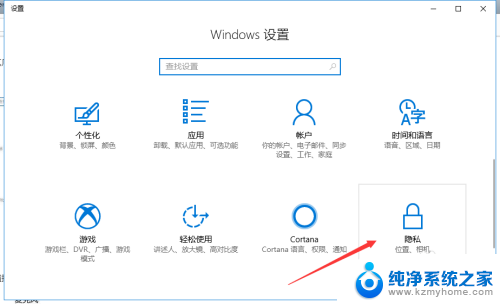
5.进入隐私选项设置,选择箭头所指的麦克风菜单选项。
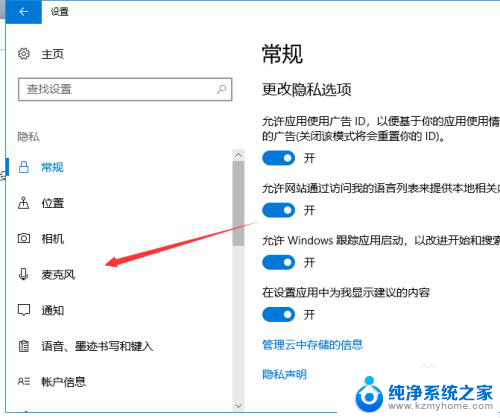
6.进入到麦克风选项,查看麦克风是否允许启用。将麦克风允许启用就可以了。
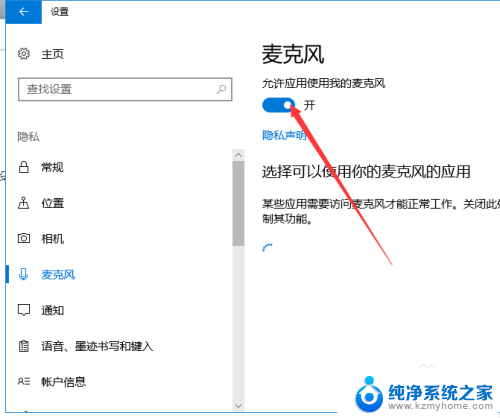
以上就是麦克风无法打开的解决方法了,如果你在电脑上遇到了同样的问题,可以参考我的方法来处理,希望这对你有所帮助。